bmp太大如何压缩?bmp图片压缩方法一览
BMP太大如何压缩?BMP是bitmap的缩写,中文翻译为位图,也就是Windows操作系统中的标准图像格式,BMP图片具备丰富的图像色彩信息,因此体积相对较大,那么BMP图片压缩怎么操作呢?今天我们来分享一下BMP图片压缩的主要方法以及实用的文件压缩工具。

BMP图片压缩的主要类型
文件压缩是我们在日常工作中经常接触的需求,关于文件压缩的方式和原理,相信不少小伙伴对其并不陌生,BMP图片压缩与其他类型的文件压缩方式和原理基本一致,分为有损压缩和无损压缩两大主要类型。根据实际的压缩需求不同,我们需要选择合适的压缩方法。
有损压缩BMP图片的使用场景和方法
针对不同的压缩需求,我们分别来介绍一下各自的使用场景以及操作方法。首先我们来了解一下BMP图片有损压缩的场景使用场景和操作步骤。BMP图片有损压缩的使用范围很广,它不会改变图片文件的格式,并且可以有效减少图片的体积,适用于在网站平台上传图片,并且可以显著提升传输效率。
BMP有损压缩通过改变BMP图片的分辨率、尺寸、清晰度等参数来调整图片体积大小,我们可以借助【飞转压缩】工具来进行BMP图片有损压缩的操作。小伙伴们可以点击下方的下载按钮获取【飞转压缩】工具,然后跟随操作演示来学习一下BMP图片压缩的具体操作。
第一步:首先我们在电脑上打开【飞转压缩】工具,在首页功能区点击【图片压缩】功能。
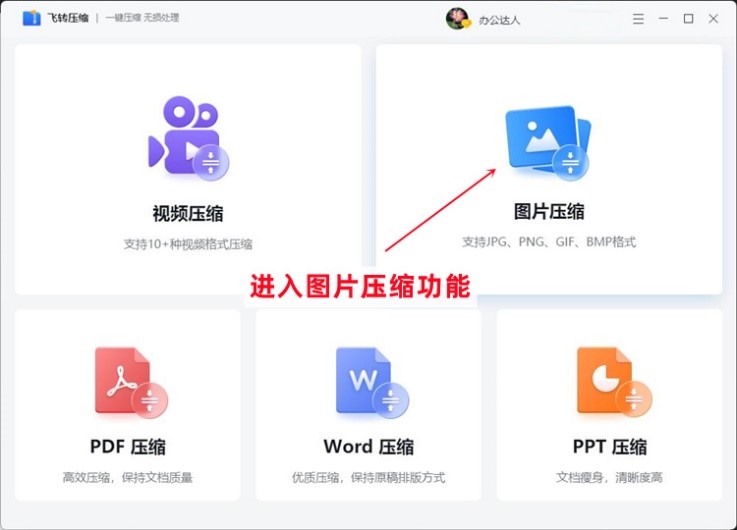
第二步:导入BMP图片文件或者包含BMP图片的文件夹。
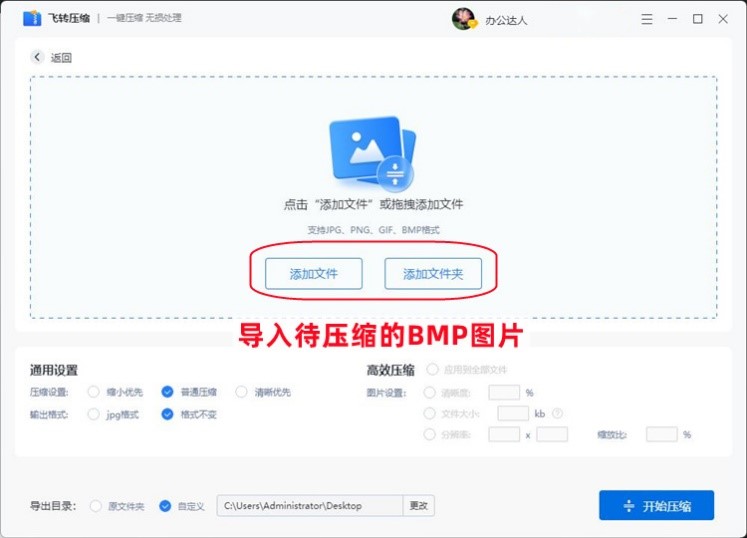
第三步:进入压缩模式设置(缩小优先/清晰优先),用户还可以选择高效压缩模式,指定BMP图片压缩后的具体参数(体积、分辨率、清晰度)。
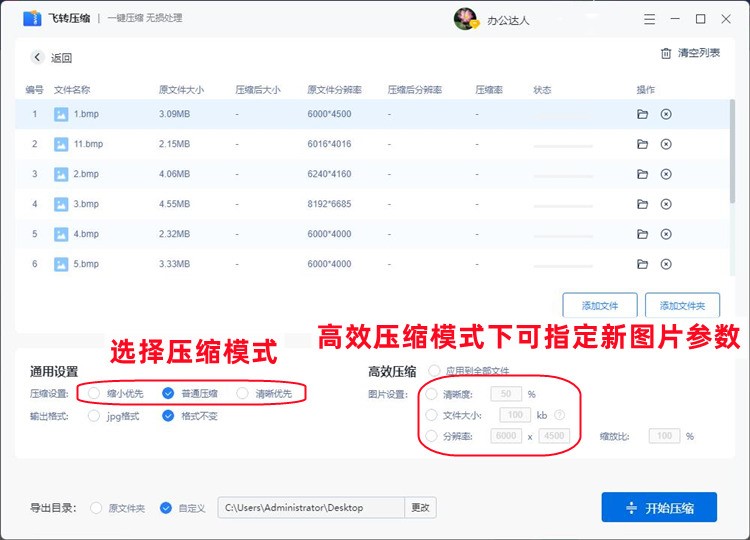
第四步:设置文件的生成目录,点击【开始压缩】,预览BMP图片的批量压缩效果,在缩小优先的压缩模式下,BMP图片大多被压缩到了原体积的一半以下,压缩效果显著。
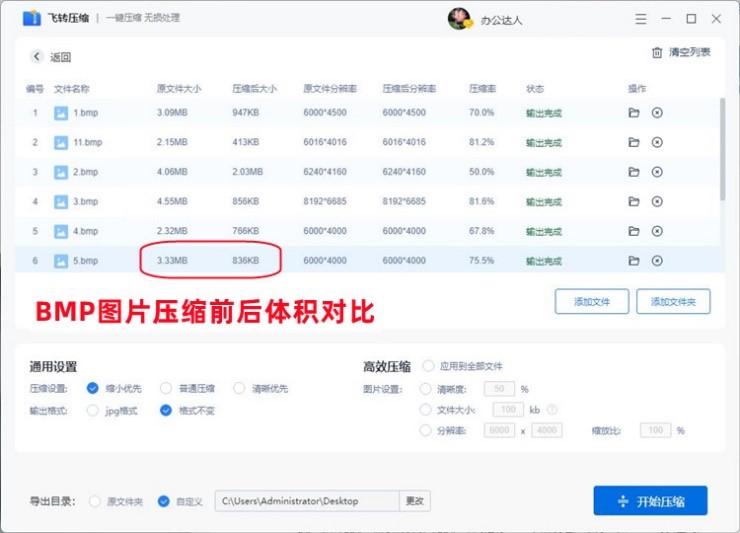
无损压缩BMP图片的使用场景和方法
BMP图片的无损压缩需求不如有损压缩那么广泛,因为无损压缩会改变图片文件的存在方式,经过无损压缩后的BMP图片会变为以Zip、RAR等类型的压缩包形态,需要解压缩之后才可以正常浏览、使用。但是无损压缩并不会改变图像质量,保证了BMP图片的清晰度。BMP图片无损压缩操作比较简单,只需在设备中安装任意解压缩工具,然后右键点击BMP图片文件夹,选择压缩为ZIP/RAR文件即可。
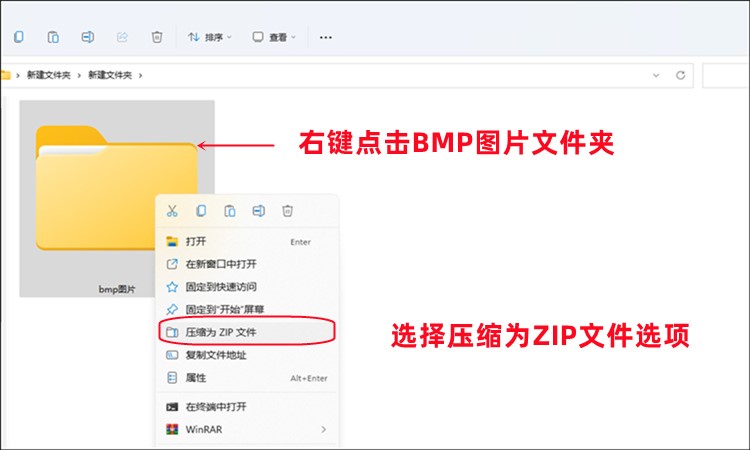
BMP太大如何压缩以及两种压缩方法对应的使用场景,大家都记住了吗?当我们压缩其他格式的文件时,也可以使用相同的方法,学会以后别忘记分享给身边的小伙伴们哦。





